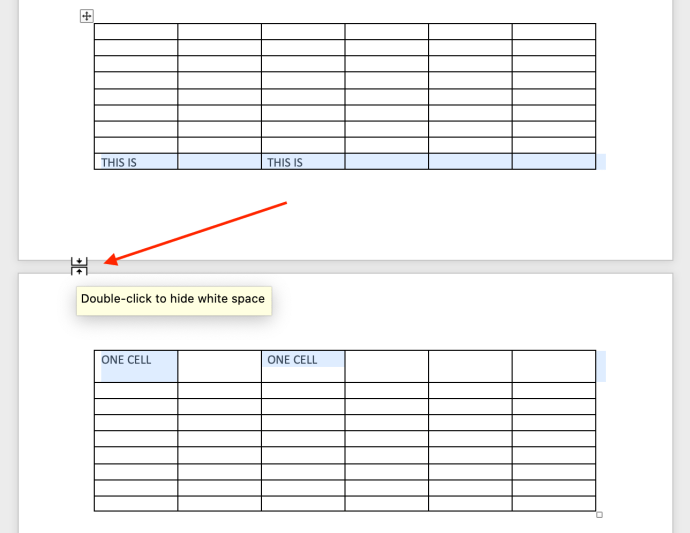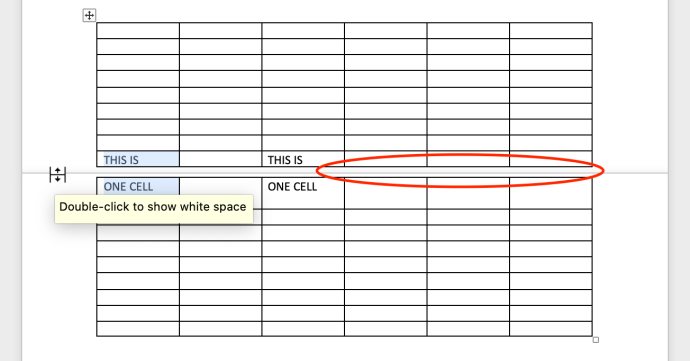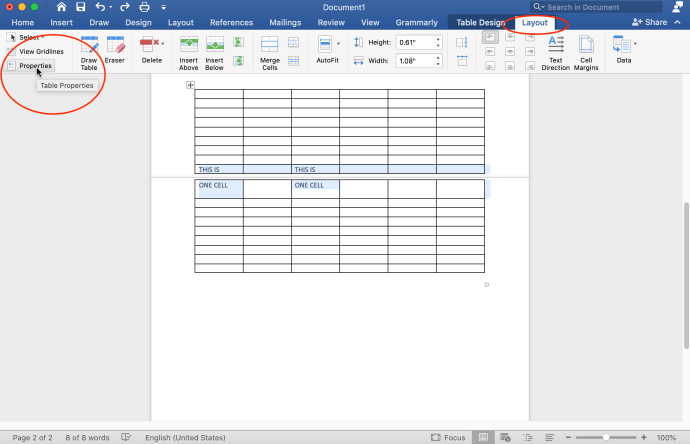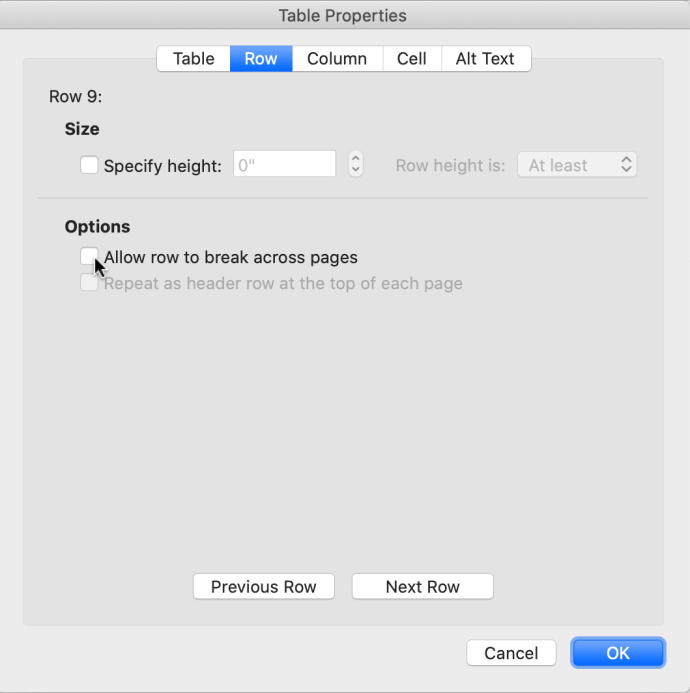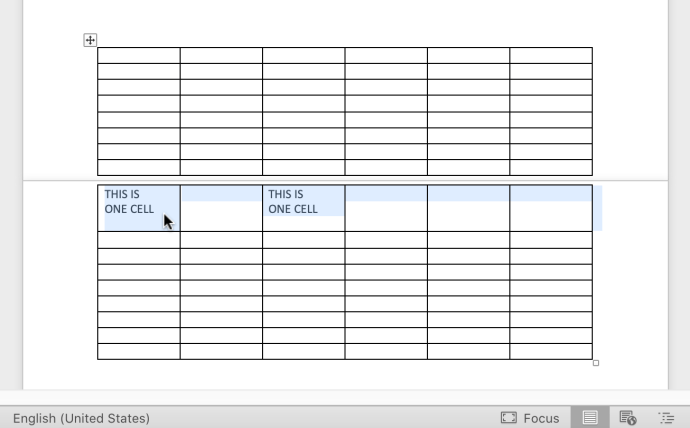Microsoft Word 2010, 2013, 2016 ve 365'teki tablolar, tablo iki sayfaya yayıldığında belirli bir hücrenin/satırın üst ve alt satır düzenini kaybetme eğilimindedir. Sadece bir satır için ilk sayfanın altına ve ikinci sayfanın üstüne bir tablo satırı eklenir. Word işlevi, varsayılan olarak her sayfaya "kenarlığı" otomatik olarak uyguladığı için bir hücrenin veya satırın sonraki sayfaya devam ettiğini algılayamaz. Bu nedenle, yeni bir sayfada devam eden bir tablo satırınız varsa, hücre satırını bölünmüş görünmeden bir sonraki sayfaya taşımak istediğinizde Word oraya bir kenarlık atar.

Bir geçici çözüm, tablonuzdaki istenmeyen "bölünmüş" kenarlığı gizleyecek boş, kenarlıksız metin kutuları çizmektir.


Ancak, sözde "örtbas" yapmaktan çok daha iyi bir seçenek var. Sorunu doğru şekilde nasıl çözeceğiniz aşağıda açıklanmıştır.
Word'de İki Sayfadaki Bozuk Tablo Satırları ve Hücreleri Nasıl Onarılır
Word'de tablo ayarlarını düzenlemeye başlamadan önce, tablonun bir sayfadan diğerine yakın durması için boşlukları silebilirsiniz.
Adım 1: Beyaz Boşluğu Ortadan Kaldırın (İsteğe Bağlı)
- Sayfalar arasındaki boşluğa çift tıklayın, kaybolacak ve iki sayfayı birbirine yaklaştıracaktır.
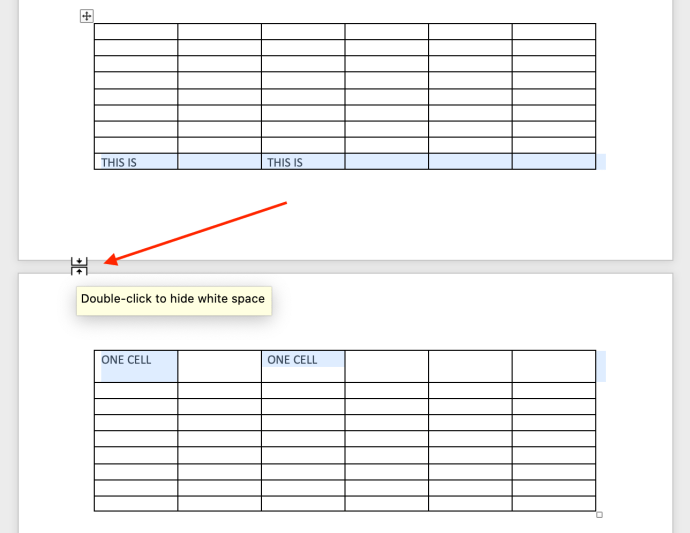
- Değişikliği hemen göreceksiniz. İsterseniz tekrar çift tıklayarak da geri alabilirsiniz.
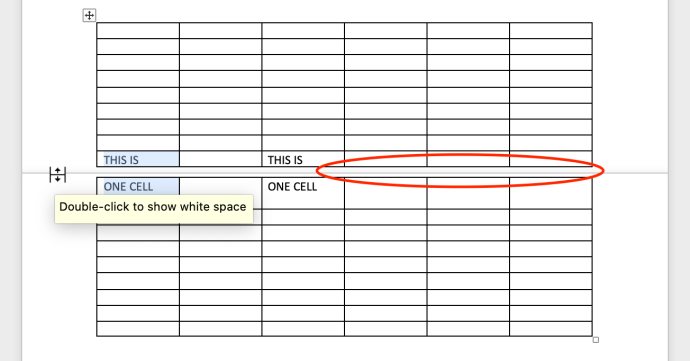
Boşluğu ortadan kaldırdıktan sonra, bölünmüş tablo satırınızı düzeltmek için tablo özelliklerinizde değişiklikler yapabilirsiniz.
Adım 2: Tablo Özelliklerini Düzenle
Tablonun özelliklerine girmek, Word'ün sayfalardaki tabloları nasıl yöneteceğini ayarlamanıza olanak tanır. İşte yapmanız gerekenler.
- Herhangi bir tablo hücresini seçin. Tıkla "Düzen" üstte görünen sekmeyi ve ardından "Özellikler" en solda.
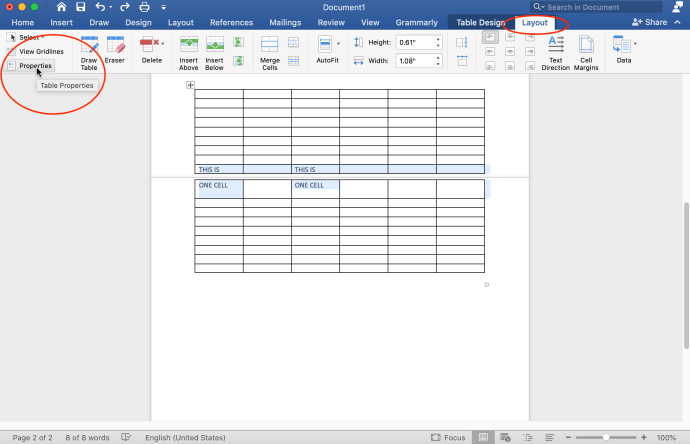
- Açılan “Tablo Özellikleri” penceresinde, "Sıra" sekmesini ve işaretini kaldırın "Satırın sayfalar arasında kesilmesine izin ver" sonra tıklayın "TAMAM" değişiklikleri kaydetmek için
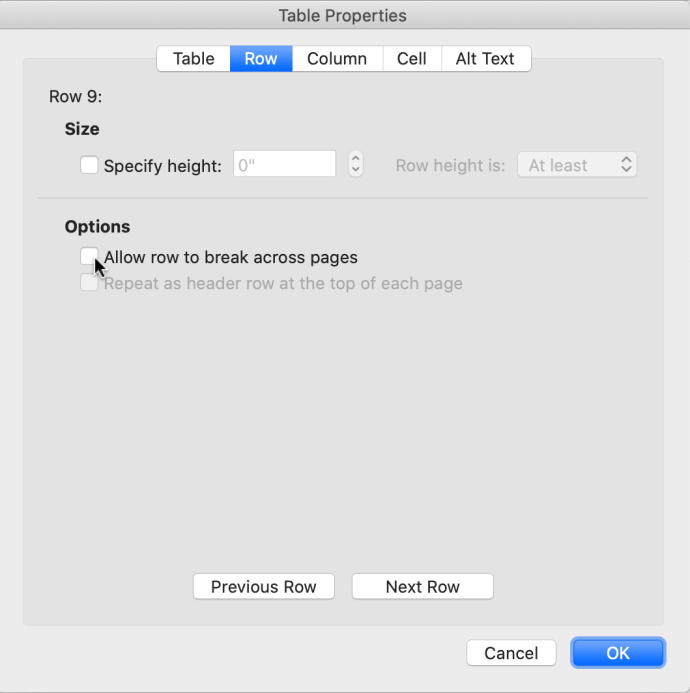
- Değişiklikler şimdi görünür ve bölünmüş satırı bir sonraki sayfaya getirir.
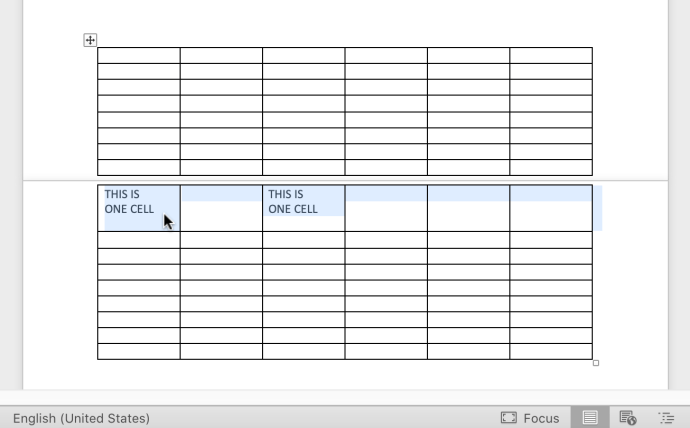
Bazı insanlar sayfalar arasındaki satır aralarına aldırış etmezken, bazıları hücre sırasının devam ettiğini belli etmeyi tercih eder. Bir sayfanın altındaki satır sonraki sayfanın bir parçasıdır.
Karmaşık tablolarda, bölme en iyi ihtimalle kafa karışıklığına neden olur. SQL Server Raporlama Servisleri gibi bazı uygulamalarda, bitişik satırların ayrı üst ve alt kenarlıkları vardır, böylece bir satırdaki alt kenarlığı kapatabilir ve yine de sonraki satırın üst kenarlığını görebilirsiniz. Word, satırları farklı şekilde işler ve her satır için ayrı üst ve alt kenarlıkları yoktur. Satırlar ve hücreler aynı sınırları paylaşır, bu nedenle birinin silinmesi her iki satırın da o sınırı kaybetmesine neden olabilir.

Yukarıdaki senaryo, tablo özelliklerinde sayfalar arası ara ayarını kaldırmanızın nedenidir. Word, satırın tamamlanmış görünmesi için satırı sonraki sayfaya taşıyacaktır.